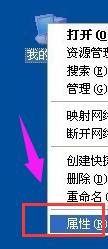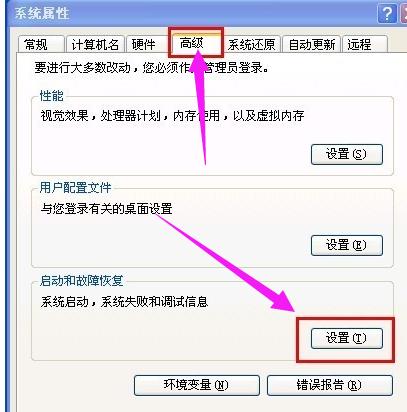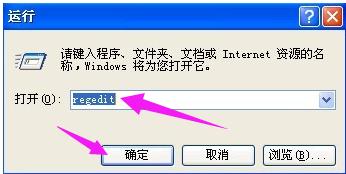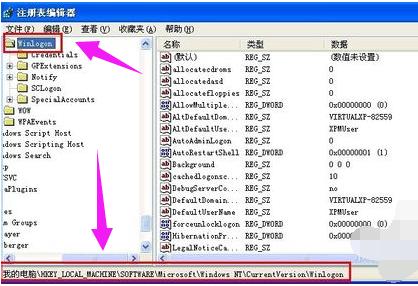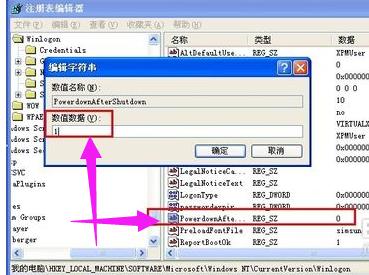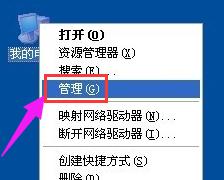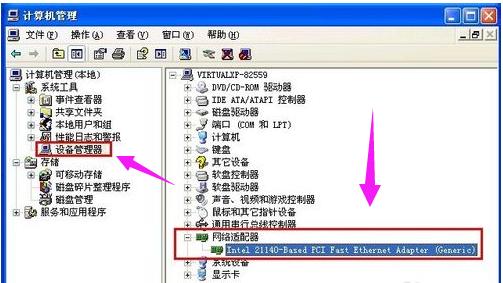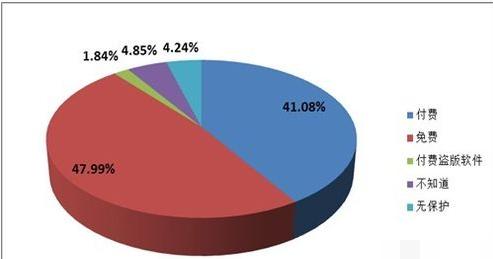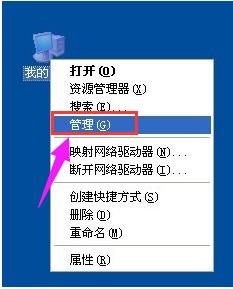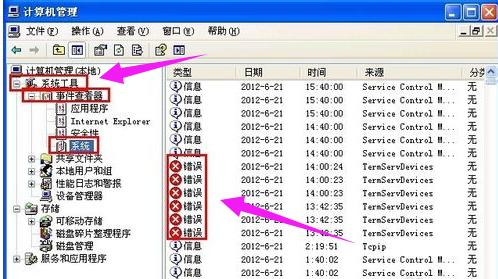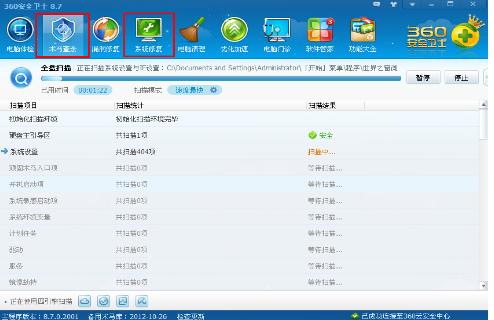电脑自动重启是什么原因,教您电脑自动重启什么处理
发布时间:2022-05-22 文章来源:xp下载站 浏览: 53
|
Windows 7,中文名称视窗7,是由微软公司(Microsoft)开发的操作系统,内核版本号为Windows NT 6.1。Windows 7可供家庭及商业工作环境:笔记本电脑 、平板电脑 、多媒体中心等使用。和同为NT6成员的Windows Vista一脉相承,Windows 7继承了包括Aero风格等多项功能,并且在此基础上增添了些许功能。 我们都知道,用户在使用完电脑的时候,就按照往常那样,操作关机。不过有用户却遇到了刚关机然后又出现电脑自动重启的情况,这是怎么原因造成的呢?又该怎么去解决呢?很多用户都不知道该怎么去解决吧。为此,1小编就给大家带来了电脑自动重启的解决方法。 电脑故障永远是我们经常需要面对的难题。这不,有用户就遇到了电脑自动重启的情况,原本好好的电脑,怎么会如此呢?如果是办公人员,那么他们所做的工作将会前功尽弃,下面,小编就来跟大家分享电脑自动重启的解决方法。 电脑自动重启是什么原因 系统失败导致自动重启 鼠标右键点击“我的电脑”,选择“属性”
重启电脑图解1 切换到“高级”选项卡,单击启动和故障恢复的“设置”按钮
系统重启电脑图解2 在系统失败选项下将“自动重新启动”的复选框去掉,然后一路单击“确定”按钮使设置生效。
重启电脑图解3 USB设备问题 如今市面上的USB设备各式各样,有时USB设备出现故障也会导致电脑自动重启的现象,这时我们应立即拔掉USB的接口以免再次发生此类状况
系统重启电脑图解4 启用高级电源支持 打开“开始”菜单,点击“运行”,在打开框中输入“regedit”命令,按“确定”按钮
重启电脑图解5 打开“注册表编辑器”窗口,在注册表树中(左侧窗口)依次展开以下分支 HKEY_LOCAL_MACHINE\SOFTWARE\Microsoft\Windows NT\CurrentVersion\Winlogon
重启电脑图解6 在右边窗口找到并双击打开数值名称“PowerdownAfterShutdown”的字符串键值,将数值数据修改为“1”,设置完成户单击“确定”按钮即可生效
自动重启电脑图解7 网卡电源设置 鼠标右键点击“我的电脑”,选择“管理”
自动重启电脑图解8 打开“计算机管理”窗口,在左侧的控制台树单击系统工具下的“设备管理器”项, 在右边窗口展开“网络适配器”,出来的项目双击打开网卡
重启电脑图解9 切换到“电源管理”选项卡,确保“允许计算机关闭这个设备以节约电源”复选框的勾是打上的,“允许这台设备使计算机脱离待机状态”复选框是未勾选的,操作完成后单击“确定”按钮
电脑电脑图解10 软件/驱动程序不兼容: 如果是软件或驱动程序不兼容导致电脑自动重启,那么就需要进一步的排查,进行这项故障诊断工作必须具备一定的计算机基础知识,并且还需要主人回忆最近对系统做了哪些更改,并且最近新增了哪些软件或驱动程序
重启电脑图解11 利用事件查看器来查看自动重启故障的错误日志 右击“我的电脑”,单击“管理”命令。
自动重启电脑图解12 打开“计算机管理”,在控制台树窗口单击系统工具下的“事件查看器”——“系统”,这时我们会看到类型为“错误”的事件,打开来看看有没有记录关键的消息
重启电脑图解13 病毒/木马 病毒/木马能促使计算机系统发生很多奇奇怪怪的故障问题,当然电脑无缘无故自动重启也不例外, 使用软件将其查杀。
重启电脑图解14 以上就是解决电脑自动重启的方法了。 Windows 7简化了许多设计,如快速最大化,窗口半屏显示,跳转列表(Jump List),系统故障快速修复等。Windows 7将会让搜索和使用信息更加简单,包括本地、网络和互联网搜索功能,直观的用户体验将更加高级,还会整合自动化应用程序提交和交叉程序数据透明性。 |